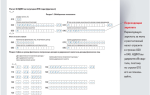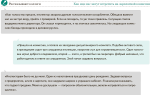Что делать, если браузер Яндекс не открывает веб-страницы?
Подобные проблемы – совсем не редкость. Пользователи довольно часто могут сталкиваться с тем, что Яндекс браузера не отвечает или не открывает нужные страницы. Существует достаточно большое количество возможных причин, и в данной статье рассмотрены наиболее частые из них.
Вызывать сбои в работе обозревателя могут следующие параметры:
- Отсутствие подключения к интернету.
- Заражения персонального компьютера вирусами.
- Файл Hosts.
- Проблемы с DNS.
- Блокировка сайтов системным администратором или фаерволом.
- Технические неполадки на самом сайте.
- Повреждена запись системного реестра AppInit_DLLs.
Далее в статье подробно рассматривается каждая из вышеуказанных причин.
Проблемы с подключением к сети Интернет
Это очень обширная и, вместе с тем, наиболее частая причина, из-за которой Яндекс браузер долго грузит или вовсе не открывает различные сайты. Сюда можно отнести:
- Технические работы в серверной части провайдера.
- Авария на линии.
- Повреждение вашего домашнего кабеля.
- Системный сбой или поломка маршрутизатора.
- Поломка сетевой карты вашего компьютера.
- Некорректно установленные драйвера сетевого адаптера.
Чтобы продиагностировать данную проблему, пользователям необходимо посмотреть на пиктограмму сетевого подключения в трее. Если там изображен желтый «!» — восклицательный знак или красный «Х» — крест, значит, проблемы с сетью действительно имеют место быть.
В этом случае, работать перестанет не только браузер Яндекс, но и все остальные программы, требующие подключение к интернету. Пользователи в этом случае могут попробовать выполнить следующие действия:
- Осмотреть идущий от маршрутизатора патчкорд на предмет физических повреждений.
- Перезагрузить роутер, чтобы исключить его подвисание.
- Перезагрузить компьютер – в некоторых случаях это может помочь. К примеру, если зависла служба Windows, необходимая для работы сети.
- Позвонить в службу технической поддержки своего интернет-провайдера и оставить заявку о возникших неполадках.
Системный реестр
Следующее, что рекомендуется сделать – проверить запись AppInit_DLLs в реестре Windows. Для этого пользователям потребуется выполнить следующее:
- Вызвать специальное диалоговое окно «Выполнить» с помощью сочетания кнопок «R» и «Win».
- Ввести или вставить заранее скопированную строку «Regedit» и нажать Энтер или «Ok».
- В открывшемся окне реестра Виндовс необходимо вызвать форму для поиска записей с помощью клавиш «F» и «Control».
- Введите названия искомого параметра – «AppInit_DLLs» и нажмите Enter.
- Значение данного параметра должны быть пустым. Если там содержатся какие-либо записи – необходимо дважды кликнуть по данному текстовому полю и стереть всю хранящуюся там информацию.
Скорее всего, на вашем персональную компьютере будет храниться два таких файла – в директории «HKEY_LOCAL_MACHINE» и в «HKEY_CURRENT_USER». Необходимо удалить содержимое обеих записей.
Консоль Windows
С помощью командной строки пользователи могут попробовать решить сразу две проблемы – очистить кэш-память DNS и очистить перечень статических маршрутов. Выполните несколько простых шагов, указанных в данном пошаговом руководстве:
- Вызовите диалог «Выполнить», как описано в предыдущем разделе статьи.
- Введите в текстовое поле слово «cmd» и нажмите «Ok» или Энтер.
- Открывшееся окно с черным фоном – это консоль Виндовс. Управление здесь осуществляется с помощью ввода разнообразных команд. Сначала необходимо обновить список static-маршрутов. Для этого воспользуйтесь командой «route -f». Введите ее в командную строку (или скопируйте из текста и вставьте с помощью контекстного меню) и нажмите Enter.
- Теперь требуется очистить память кеш DNS служб на вашем компьютере. Это делается с помощью команды «ipconfig /flushdns». Введите ее и нажмите Enter.
После данных действий вы можете закрыть окно консоли и снова попробовать открыть какой-нибудь вебсайт.
Файл hosts
В случае если никакие из вышеописанных действий не помогли, и Яндекс-браузер по-прежнему не грузит интернет-страницы, следует обратить внимание на системный файл «Hosts» и тщательно изучить его.
В данном текстовом документе прописываются адреса сайтов, на которые пользователь компьютера не может зайти.
При попытке открыть такой вебсайт, Яндекс браузер перенаправит вас на служебную страничку «localhost» (или любую другую, в зависимости от настроек).
Откройте программу для работы с файлами и папками в Виндовс – Проводник. Это можно сделать с помощью значка в меню «Пуск», с помощью ярлычка на рабочем столе или воспользовавшись пиктограммой в виде папки на панели быстрого доступа.
Откройте раздел того жесткого диска, на котором установлена операционная система. Перейдите в каталог «Windows». Здесь необходимо найти директорию «System32».Перейдите во внутреннюю папку «Drivers», а потом в каталог «ect». Здесь располагается нужный вам файл с названием «hosts». Откройте его с помощью программы «Блокнот».
Здесь будет записано несколько строк, начинающихся с символа решетки «#». Найдите строку, имеющую вид «127.0.0.1 localhost». Она должна быть расположена в самом конце документа и быть единственной записью без «#» решетки. Если вы обнаружите в данном файле что-то еще – удалите, предварительно скопировав все содержимое документа в надежное место на всякий случай.
Заражение компьютера вирусными программами
При всей тривиальности, вирусы являются наиболее частой причиной всех компьютерных проблем. Если ваш Яндекс браузер внезапно стал плохо работать (тормозит, глючит, не грузит страницы, выдает различные ошибки) – возможно, его служебные файлы были повреждены вирусами.
Стоит помнить, что компьютер с выходом в интернет очень уязвим для вирусных атак, которые могут поджидать пользователя на огромном количестве сайтов.
Поэтому такой ПК должен быть обязательно защищен специальной антивирусной программой, которая оперативно блокирует попадание вредоносных скриптов на жесткий диск, запрещает их выполнение, а также находит и уничтожает уже существующие в операционной системе вирусы.
Если на вашем PC не установлено никакой утилиты для антивирусной защиты, настоятельно рекомендуется скачать какую-нибудь, установить и немедленно запустить полную проверку системы.
К примеру, вы можете воспользоваться программным обеспечением от компании Microsoft, которое называется Security Essentials. Его можно загрузить, перейдя по данной ссылке https://www.microsoft.
com/ru-ru/download/details.aspx?id=5201.
Проблемы на самом сайте
Напоследок, стоит заметить, что если в вашем браузере Яндекс плохо грузится только один конкретный ресурс – скорее всего, на вашей стороне никаких проблем нет. Вероятно, на сайте просто проводятся плановые технические работы или смена оборудования.
Источник: https://moybrauzer.ru/yandeks/brauzer-ne-otkryvaet-stranicy.html
1. Регистрация в личном кабинете. Находясь на сайте перейдите в раздел «ОПЛАТА» и выберите «ЛИЧНЫЙ КАБИНЕТ А3» — PDF
Оплата услуг ЖКХ Портал госуслуг Вы имеете возможность в режиме реального времени узнать свою задолженность по коммунальным услугам и тут же оплатить их онлайн на портале государственных услуг. Оплачивать
Подробнее
Инструкция для пользователя SalemPay Как создать электронный кошелек? Шаг.1 На первой странице сайта salempay.kz Нажмите на кнопку «Создать кошелёк» Шаг.2 Введите номер мобильного телефона, свой e-mail
Подробнее
Инструкции для пользователей Регистрация гражданина Российской Федерации Зарегистрироваться на Портале могут граждане Российской Федерации, достигшие 14- летнего возраста. Шаг 1. Для регистрации на Портале
Подробнее
РЕГИСТРАЦИЯ. 2 РАБОЧИЙ КАБИНЕТ ПОЛЬЗОВАТЕЛЯ 6 НАСТРОЙКИ СИСТЕМЫ 7 ПЛАТЕЖИ И ПЕРЕВОДЫ.. 9 Платежи Оплата одной кнопкой Произвольный платеж Перевод на свою карту Перевод на карту клиента банка Управление
Подробнее
Инструкция по оплате налогов на Портале госуслуг Для упрощения процесса оплаты налогов (https://uslugi.tatarstan.ru/taxes_pay/index) подготовлена инструкции, с помощью которой можно с легкостью оплатить
Подробнее
Просто. Удобно. Выгодно. Не выходя из дома. Инструкция по использованию сервиса «Личный кабинет клиента» Сервис позволяет Вам: 2 1. Анализировать расходы и следить за потреблением жилищно-коммунальных
Подробнее
Инструкция пользователя системы дистанционного банковского обслуживания АО «ForteBank» 1. О системе дистанционного банковского обслуживания 1.1. Система Интернет и мобильного банкинга это альтернативные
Подробнее
Сервис ЭЛЕКТРОННОЕ ДЕКЛАРИРОВАНИЕ портала ФТС России И PAYHD Инструкция по совместному использованию систем для удаленной оплаты таможенных сборов и платежей ООО «Мультисервисная платежная система» 115054,
Подробнее
Приложение «Мобильный банк» для Windows Phone (Версия 1.0) 2015 Оглавление Введение… 3 1. Первоначальный вход в Приложение, неавторизованная зона… 4 1.1 Офисы… 4 1.2 Банкоматы… 6 1.3 Курсы валют…
Подробнее
ИНСТРУКЦИЯ К ЛИЧНОМУ КАБИНЕТУ Уважаемые клиенты! Данная инструкция поможет Вам с легкостью освоиться в Вашем новом личном кабинете и оценить его возможности. masterforex.org ВНИМАНИЕ Уважаемые клиенты,
Подробнее
Воспользуйтесь любым из удобных способов оплаты за услуги ООО «Седна» в Сбербанке России: Оплата в Сбербанк Онлайн Совершайте оплату платежей ЖКХ через интернет-банк Сбербанк Онлайн в любое удобное для
Подробнее
Оглавление 1. Авторизация пользователя… 2 2. Регистрация пользователя… 4 3. Смена пароля пользователем… 7 4. Восстановление пароля… 9 5. Формирование расчетного листка… 11 6. Участие в опросах…
Подробнее
Как пользоваться Senim в ANDROID? для физических лиц Содержание Установка приложения Регистрация Личный кабинет Пополнение баланса Подтверждение/ отклонение оплаты История Возврат средств Установка приложения
Подробнее
ЛИЧНЫЙ КАБИНЕТ ПОТРЕБИТЕЛЯ РУКОВОДСТВО ПОЛЬЗОВАТЕЛЯ на 30 листах 2017 2 СОДЕРЖАНИЕ 1 Общие понятия Личного кабинета… 4 1.1 Назначение Личного кабинета… 4 1.2 Начало работы… 4 1.2.1 Регистрация…
Подробнее
Инструкция по оформлению подписки на сайте ФГУП «Росморпорт» для юридических лиц 1. Регистрация… 1 2. Личный кабинет… 4 3. Оформление и оплата подписки… 4 4. Подписка на новые закупки… 6 4.1 Выбор
Подробнее
Мобильное приложение Cбербанк Бизнес Онлайн для ipad Руководство пользователя Москва, 2017 г. Содержание 1. Какие новые возможности… 4 2. О документе… 5 3. Как зарегистрироваться в мобильном приложении…
Подробнее
АРМ ФЕАНОР И РАУНД Инструкция по удаленной оплате таможенных платежей картами РАУНД через автоматизированное рабочее место декларанта Феанор ООО «Мультисервисная платежная система» 115054, г. Москва, ул.
Подробнее
Воспользуйтесь любым из удобных способов оплаты за Республиканский фонд капитального ремонта общего имущества МКД на территории Республики Марий Эл в Сбербанке России: Оплата в Сбербанк Онлайн Совершайте
Подробнее
ВСЕПРОДУМАНО.РФ ИНСТРУКЦИЯ ПО ИСПОЛЬЗОВАНИЮ ЛИЧНОГО КАБИНЕТА Откройте браузер и зайдите на сайт: всепродумано.рф. В случае если вы регистрировались на сайте ранее, необходимо нажать кнопку ВОЙТИ, расположенную
Подробнее
Инструкция по подписке на тесты групп пользователей Оглавление Инструкция по подписке групп пользователей… 1 Создание кабинета… 1 Страница «Пользователи»… 3 Страница «Группы»… 5 Подписка пользователей…
Подробнее
Инструкция по оплате услуг «Sarkor Telecom» посредством пластиковых карт UZCARD EMV Внимание! Для совершения оплаты услуг «Sarkor Telecom» через персональный кабинет на сайте www.sarkor.uz посредством
Подробнее
Работа с системой Интернет Банк (isimplebank 2.0) Руководство пользователя Оглавление Введение… 4 Расположение системы… 4 Самостоятельная регистрация… 4 Вход в систему… 9 Главная страница… 14
Подробнее
Версия 2.2.0 от 23 мая 2017 г. Оглавление Скачать/обновить приложение… 3 Видеоинструкция… 3 Авторизация и регистрация… 3 Восстановление пароля… 3 Добавление договора… 3 Код доступа в приложение…
Подробнее
Вход в Систему Для того, чтобы попасть на страницу входа в сервис Интернет-банкинг «ikib.ru» необходимо зайти на сайт https://ikib.ru. Для входа в систему используйте идентификатор пользователя (Логин)
Подробнее
ИНДИВИДУАЛЬНЫЙ КАБИНЕТ УПРАВЛЕНИЯ СЧЕТАМИ РУКОВОДСТВО ПОЛЬЗОВАТЕЛЯ 2 СОДЕРЖАНИЕ 1 Введение… 4 1.1 Назначение и область применения… 4 1.2 Краткое описание возможностей… 4 1.3 Уровень подготовки пользователей…
Подробнее
ДЕКЛАРАНТ ТКС И РАУНД Инструкция по удаленной оплате таможенных платежей картами РАУНД через систему электронного декларирования ДЕКЛАРАНТ ТКС ООО «Мультисервисная платежная система» 115054, г. Москва,
Подробнее
Работа с системой Интернет Банк (isimplebank 2.0) Руководство пользователя Оглавление Введение… 4 Расположение системы… 4 Самостоятельная регистрация… 4 Вход в систему… 9 Главная страница… 14
Подробнее
VisaMasterCard (RBK Money) VisaMasterCard (PayOnline System) Альфа-клик WebMoney Perfect Money Qiwi кошелек Терминалы России и Украины Банковский перевод (в рублях, долларах) 2 4 6 8 12 14 16 19 Visa,
Подробнее
Мобильное приложение Cбербанк Бизнес Онлайн для iphone Руководство пользователя Москва, 2017г. Содержание 1. Какие новые возможности… 4 2. О документе… 5 3. Как зарегистрироваться в мобильном приложении…
Подробнее
Интернет-банк для частных клиентов Интернет-банк для частных лиц Казань 2017 Технические требования Содержание 1 Технические требования для работы с Интернет-банком… 3 2 Регистрация и вход в Сервис…
Подробнее
ЭЛЕКТРОННЫЙ МАГАЗИН РТС-МАРКЕТ ИНСТРУКЦИЯ УЧАСТНИКА Начало работы на площадке МОСКВА 2017 Содержание 1. Регистрация участника в системе 3 2. Вход в личный кабинет 9 2.1. Поставщик, аккредитованный на площадках
Подробнее
2017 ИНСТРУКЦИЯ ПО УПРАВЛЕНИЮ ЛИЧНЫМ КАБИНЕТОМ АБОНЕНТА Содержание 1. Как попасть в личный кабинет 3 2. Вкладка «Абонент» 4 3. Вкладка «Счета» 5 4. Вкладка «Услуги» 6 5. Вкладка «Балансы» 8 6. Вкладка
Подробнее
ОБЩИЕ… 3 Какие операции мне доступны в мобильном банке?… 3 Взимается ли комиссия за использование мобильного банка?… 3 В какое время суток я могу пользоваться мобильным банком и совершать операции?…
Подробнее
Мобильное приложение Cбербанк Бизнес Онлайн для Windows Phone Руководство пользователя Москва, 2017 г. Содержание 1. Какие новые возможности… 3 2. О документе… 4 3. Как зарегистрироваться в мобильном
Подробнее
ИНСТРУКЦИЯ ПО РЕГИСТРАЦИИ УЧАЩИХСЯ ОБРАЗОВАТЕЛЬНЫХ ОРГАНИЗАЦИЙ НА ПОРТАЛЕ «ЭЛЕКТРОННОЕ ОБРАЗОВАНИЕ РЕСПУБЛИКИ БАШКОРТОСТАН» Данная инструкция может быть обновлена. Актуальную инструкцию всегда можно найти
Подробнее
Инструкция по работе с МОБИЛЬНЫМ ПРИЛОЖЕНИЕМ ЖКХ Эффективное управление услугами ЖКХ со смартфонов Где я могу получить имя пользователя и пароль? Чтобы получить имя пользователя и пароль необходимо пройти
Подробнее
ИНСТРУКЦИЯ ПОЛЬЗОВАТЕЛЯ ПО РАБОТЕ С СИСТЕМОЙ ДИСТАНЦИОННОГО БАНКОВСКОГО ОБСЛУЖИВАНИЯ «МЕТКОМ-ОНЛАЙН» СОДЕРЖАНИЕ ВОЗМОЖНОСТИ СИСТЕМЫ «МЕТКОМ-ОНЛАЙН»…3 НЕОБХОДИМЫЕ ПРОГРАММНО-ТЕХНИЧЕСКИЕ СРЕДСТВА…4 ПОРЯДОК
Подробнее
Инфокрафт: Сайт управляющей организации Инструкция 331 Администрирование сайта управляющей организации через «Редактор сайта» При авторизации на СУО с помощью логина администратора будет доступно меню
Подробнее
РУКОВОДСТВО ПОЛЬЗОВАТЕЛЯ ФИЗИЧЕСКИХ ЛИЦ СООО «Системные технологии» для «Приорбанк» ОАО Версия документа 1.2 03.05.2017 1 Содержание Содержание… 2 1. Термины и сокращения… 3 2. Технические требования
Подробнее
Оплата покупок в интернете через Samsung Pay Подробнее о сервисе Samsung Pay: https://www.samsung.com/ru/apps/mobile/samsungpay/ Оглавление Основные сведения о сервисе Samsung Pay….. 3 Меры предосторожности…..
Подробнее
Мобильное приложение Cбербанк Бизнес Онлайн для Android. «руководство пользователя Содержание Мобильное приложение Cбербанк Бизнес Онлайн для Android Руководство пользователя Москва,
Подробнее
МИНОБРНАУКИ РОССИИ ФЕДЕРАЛЬНОЕ ГОСУДАРСТВЕННОЕ БЮДЖЕТНОЕ ОБРАЗОВАТЕЛЬНОЕ УЧРЕЖДЕНИЕ ВЫСШЕГО ОБРАЗОВАНИЯ «МОСКОВСКИЙ ТЕХНОЛОГИЧЕСКИЙ УНИВЕРСИТЕТ» Личный кабинет пользователя автоматизированной системы федерального
Подробнее
Внимание! Для корректной работы с услугой «Личный Интернет-кабинет» пользуйтесь браузерами: — Internet Explorer (версии 8 и выше); — Mozilla Firefox (версия 4 и выше); — Opera (версия 11 и выше). Регистрация
Подробнее
Памятка пользователя Подробнее о сервисе Samsung Pay: https://www.samsung.com/ru/apps/mobile/samsungpay/ Оглавление Основные сведения о сервисе Samsung Pay….. 3 Меры предосторожности….. 3 Совместимые
Подробнее
/ Управление учётными записями пользователей Оглавление Запуск и вход в личный кабинет…. 2 Личные данные… 5 Изменение текущего пароля…. 6 Информация об организации… 6 Управление учётными записями…
Подробнее
Руководство пользователя по работе с мобильным банковским приложением «Мобильный банкинг» ОАО «Белинвестбанк» 2 СОДЕРЖАНИЕ 1. НАЗНАЧЕНИЕ ПРОГРАММЫ…4 2. УСЛОВИЯ ВЫПОЛНЕНИЯ ПРОГРАММЫ…5 3. ВЫПОЛНЕНИЕ
Подробнее
Инструкция по работе с Порталом промышленных предприятий для пользователей предприятий Регистрация нового предприятия Адрес Портала: prom.mosreg.ru Для регистрации нужно нажать кнопку Регистрация в правой
Подробнее
Инфокрафт: Формула ЖКХ Инструкция 447 Описание форматов системы «Город» Сервис находится в меню «Оплата» и предназначен для выгрузки и загрузки данных в систему «Город», которая взаимодействует с платежной
Подробнее
ЭЛЕКТРОННЫЙ МАГАЗИН РТС-МАРКЕТ ИНСТРУКЦИЯ ЗАКАЗЧИКА Начало работы на площадке МОСКВА 2017 Содержание 1. Вход в личный кабинет 3 2. Настройки личного кабинета Заказчика 6 2.1. Подраздел «Общая информация»
Подробнее
ГОСУДАРСТВЕННАЯ ИНФОРМАЦИОННАЯ СИСТЕМА ЖИЛИЩНО-КОММУНАЛЬНОГО ХОЗЯЙСТВА (ГИС ЖКХ) ТЕХНОЛОГИЧЕСКАЯ ИНСТРУКЦИЯ ПО РАБОТЕ В ЛИЧНОМ КАБИНЕТЕ РЕГИОНАЛЬНОГО ОПЕРАТОРА КАПИТАЛЬНОГО РЕМОНТА Листов: 146 2016 АННОТАЦИЯ
Подробнее
Инструкция по работе с Личным кабинетом на сайте gpn-card.com Оглавление Демо-версия личного кабинета… 3 Регистрация… 6 Авторизация и переключение между договорами… 10 Восстановление пароля… 12
Подробнее
ИНСТРУКЦИЯ ПО ЭТАПАМ ПЕРЕРЕГИСТРАЦИИИ ККТ В ФНС 1 Как сменить ОФД Основные этапы: Смена ОФД стр. стр. 2 Перерегистрация ККТ в ФНС стр. 2-10 Перерегистрация ККТ при смене ИНН стр. 10-11 Чтобы сменить оператора,
Подробнее
Методичка по регистрации на портале госуслуг Gosuslugi.ru и восстановлению пароля доступа. Прежде чем Вы начнѐте пользоваться государственными услугами через интернет, не выходя из дома и не тратя время
Подробнее
Инструкция по использованию Личного кабинета клиентов ООО «РосБерлио» 1. Вход в Личный кабинет…. 2 2. Регистрация нового пользователя…. 2 3. Восстановление пароля…. 3 4. Работа в личном кабинете….
Подробнее
Инструкция по активации Samsung Pay на Samsung Galaxy S7 edge и Samsung Galaxy S7. Оглавление Основные сведения о сервисе Samsung Pay Меры предосторожности Совместимые устройства Начало работы с Samsung
Подробнее
1. Оплата услуг без регистрации… 3 2. Личный кабинет… 9 2.1. Регистрация личного кабинета… 10 2.2. Оплата услуг в личном кабинете… 12 2.3. Передача показаний приборов учета… 17 2.4. Управление
Подробнее
ИНДИВИДУАЛЬНЫЙ КАБИНЕТ УПРАВЛЕНИЯ СЧЕТАМИ РУКОВОДСТВО АДМИНИСТРАТОРА 2 СОДЕРЖАНИЕ 1 Общие понятия Личного кабинета… 4 1.1 Назначение Личного кабинета… 4 1.2 Начало работы… 4 2 Основные функции Личного
Подробнее
РЕГИСТРАЦИЯ КЛИЕНТА ПО СХЕМЕ БЕЗ КЭП ИЗ ЛИЧНОГО КАБИНЕТА ПАРТНЕРА 1 Регистрация клиента без КЭП осуществляется в Личном Кабинете Партнера в 3 шага: 1. Создание личного кабинета 2. Регистрация ККТ 3. Активация
Подробнее
Решение https://29.dnevnik.ru сложных практических задач в АИС «Дневник-ПОО» ЕСИА ЕСИА (Единая Система Идентификации и Аутентификации) Универсальный «ключ» к сайту госуслуг и другим государственным сервисам.
Подробнее
Инструкция по регистрации в Единой системе идентификации и аутентификации (ЕСИА). Общие сведения о ЕСИА ЕСИА обеспечивает доступ различных категорий пользователей (например, физических лиц, представителей
Подробнее
АО «АКЦИОНЕРНЫЙ БАНК «РОССИЯ» Система «Интернет-Банк» Руководство пользователя Версия 1.4 СОДЕРЖАНИЕ 1. Требования к аппаратному и программному обеспечению компьютера клиента… 4 2. Вход в систему «Интернет-Банк»…
Подробнее
1. САЙТ СКВК, ПУНКТ «АБОНЕНТАМ» 2. СПИСОК БАЗ ЛИЧНЫХ КАБИНЕТОВ ФИЗ.ЛИЦ (НАСЕЛЕНИЕ). ВЫБРАТЬ НУЖНЫЙ. 3. УКАЗЫВАЕМ ДЛИННЫЙ НОМЕР ЛИЦЕВОГО СЧЕТА И ПАРОЛЬ, НАЖИМАЕМ КНОПКУ «ВОЙТИ». 4. РЕГИСТРАЦИЯ В ЛИЧНОМ
Подробнее
ЧАСТО ЗАДАВАЕМЫЕ ВОПРОСЫ Где я могу расплатиться c Apple Pay?… 2 Какой ПИН-код запрашивается при оплате покупок в магазинах?… 2 Установлены ли ограничения по сумме операции при использовании Apple
Подробнее
Руководство по регистрации в Системе электронных закупок АО «НК «ҚазАвтоЖол» V21.01.17 Оглавление 1 Введение… 2 2 Работа с регистрационными свидетельствами НУЦ РК (ключами, электронной цифровой подписью)…
Подробнее
Версия Приложения 1.2.0 Новосибирск, июнь, 2017 Инструкция пользователя ios Мобильное приложение для корпоративных клиентов Faktura.ru Business для Android 1 Содержание Содержание 1. Возможности мобильного
Подробнее
Руководство пользователя системы «Интернет-банк» Содержание Начало работы…3 Подключение к Интернет-банку… 3 Вход в систему «Интернет-банк»… 3 Домашняя страница… 5 Добавление/отключение блока:…
Подробнее
Мобильный банк СМБ «PSB Мой Бизнес» на операционной системе Android Версия 1.0 Руководство пользователя Оглавление 1. Подключение мобильного банка… 3 2. Установка мобильного приложения… 5 3. Вход в
Подробнее
ASERVICE РЕГИСТРАЦИЯ КЛИЕНТОВ/КОНТРАГЕНТОВ Инструкция Была проведена существенная доработка функционала портала AService: добавлена возможность регистрировать Клиентов и Контрагентов. Данный функционал
Подробнее
Инструкция по работе: личный кабинет агента ЛИЧНЫЙ КАБИНЕТ: ВХОД Для входа (авторизации) в кабинет агентства нужно: 1. Нажать кнопку «Вход/Регистрация». 2. Ввести логин и пароль. 3. Нажать кнопку «Войти».
Подробнее
Инструкция пользователя системы «Мобильный банкинг». Уважаемый Клиент! Банк не рекомендует работать с приложением, используя незащищенный паролем wi-fi-точки доступа. Помните о Вашей безопасности и о персональной
Подробнее
Источник: https://docplayer.ru/51671537-1-registraciya-v-lichnom-kabinete-nahodyas-na-sayte-pereydite-v-razdel-oplata-i-vyberite-lichnyy-kabinet-a3.html
Личный кабинет налогоплательщика ЮЛ
Личный кабинет налогоплательщика юридического лица на сайте налоговой инспекции (ФНС) — удобный инструмент для удаленного взаимодействия с налоговыми органами Российской Федерации.
Чтобы направить запрос или заявление, получить услуги и выписки, направить в налоговые органы сообщения и документы, достаточно войти в личный кабинет ЮЛ на портале nalog.ru
Возможности кабинета для юрлиц на сайте налоговой
- получение информации по задолженностям, о суммах начисленных и уплаченных налогов, невыясненных платежей;
- получение выписки из ЕГРН в отношении самого себя;
- направление запросов и получение справок по налогам, сборам, штрафам, пеням;
- направление различного рода заявлений в налоговые органы;
- направление запросов на получение справки об исполнении обязанности по уплате налогов;
- направление сообщений по форме С-09-6;
- получение услуг по постановке и снятию с учета организации по месту нахождения обособленного подразделения;
- направление документов для государственной регистрации юридических лиц или внесения изменений в сведения, содержащиеся в ЕГРЮЛ;
- другие возможности.
При работе в личном кабинете юридического лица на сайте ФНС используется защищенное соединение и авторизация пользователя по КСКПЭП (квалифицированному сертификату ключа проверки электронной подписи), выданному Удостоверяющим центром, аккредитованным в сети доверенных удостоверяющих центров Минкомсвязи РФ, участником которой является и налоговая служба.
Список центров на карте — www.minsvyaz.ru/ru/activity/govservices/certification_authority/
Чтобы воспользоваться личным кабинетом для ЮЛ, нужно соблюсти ряд технических требований:
- Операционная система рабочего ПК должна быть Microsoft Windows XP или выше, либо Mac OS X 10.9 или выше;
- Криптопровайдер с поддержкой алгоритмов шифрования ГОСТ 34.10-2001 и ГОСТ 28147-89;
- Браузер с поддержкой шифрования защищенных соединений по ГОСТ 34.10-2001, 28147-89;
- Программный компонент для работы с электронной подписью с использованием Web-браузера;
- Набор драйверов и дополнительных утилит для работы с электронными ключами eToken PKI Client 5.1 SP1.
Также необходимо установить сертификаты ключей проверки электронной подписи:
- Сертификат «Головного Удостоверяющего Центра»;
- Цепочку КСКПЭП, начиная от КСКПЭП УЦ, непосредственно выдавшего юридическому лицу его КСКПЭП, и до корневого КСКПЭП, последнего в цепочке сертификатов, установить в соответствующие хранилища;
- КСКПЭП, выданный юридическому лицу удостоверяющим центром, аккредитованным в соответствии с требованиями Федерального закона № 63-ФЗ.
Для работы с кабинетом рекомендуются Яндекс.Браузер, Спутник или Internet Explorer, начиная с версии 8.0.6001.
Найти подробную инструкцию по установке всех необходимых сертификатов и компонентов, а также проверить готовность своего компьютера к работе с личным кабинетом налогоплательщика можно на странице lkul.nalog.ru/check.php
Источник: https://lkfl-nalogi.ru/kabinet-ul/
КриптоПро
КриптоПро ЭЦП Browser plug-in предназначен для создания и проверки электронной подписи (ЭП) на веб-страницах с использованием СКЗИ «КриптоПро CSP».
КриптоПро ЭЦП Browser plug-in легко встраивается и применим в любом из современных браузеров с поддержкой сценариев JavaScript:
- Internet Explorer;
- Mozilla Firefox;
- Opera;
- Google Chrome;
- Яндекс.Браузер;
- Apple Safari.
Поддерживаемые операционные системы:
- Microsoft Windows;
- Linux;
- Apple iOS;
- Apple MacOS.
КриптоПро ЭЦП Browser plug-in позволяет подписывать различные типы данных:
- электронный документ;
- данные веб-формы;
- файл, загруженный с компьютера пользователя;
- текстовое сообщение и т.п.
С точки зрения бизнес-функций, плагин позволяет использовать ЭП:
- на клиентских порталах;
- в системах интернет-банкинга;
- в электронных офисах с доступом через web и т.п.
Например: В онлайн-банке подтверждение операции по переводу средств усовершенствованной электронной цифровой подписью обеспечит гарантию того, что счетом распорядился владелец в конкретный (подтвержденный) момент времени и сертификат ключа подписи на момент совершения транзакции был действителен.
КриптоПро ЭЦП Browser plug-in позволяет создавать и проверять как обычную электронную подпись, так и усовершенствованную электронную подпись. Поскольку плагин является частью стандарта применения усовершенствованной электронной цифровой подписи, автоматически решаются задачи:
- доказательство момента подписи документа и действительности сертификата ключа подписи на этот момент;
- отсутствие необходимости сетевых (онлайн) обращений при проверке подписи;
- архивное хранение электронных документов.
Создание и проверка подписи происходят на стороне пользователя. При создании подписи с помощью КриптоПро ЭЦП Browser plug-in, электронная подпись может быть либо добавлена к подписываемым данным (присоединенная ЭП), либо создана отдельно (отделенная ЭП).
КриптоПро ЭЦП Browser plug-in распространяется бесплатно (лицензионное соглашение).
На нашем сайте доступна демо-страница для пробной работы с КриптоПро ЭЦП Browser plug-in.
Скачать актуальную версию КриптоПро ЭЦП Browser plug-in:
- версия 2.0 для пользователей (автоматическая загрузка версии плагина, соответствующей Вашей ОС)
- Актуальная, развивающаяся версия, находится в процессе сертификации.
- Поддерживает работу с алгоритмами ГОСТ Р 34.10/11-2012 (при использовании с КриптоПро CSP 4.0 и выше).
- Для Microsoft Windows совместима с КриптоПро CSP версии 3.6 R4 и выше, для других ОС – с КриптоПро CSP версии 4.0 и выше.
- Компоненты КриптоПро TSP Client 2.0 и КриптоПро OCSP Client 2.0, входящие в данную версию, не принимают лицензию от версий 1.x.
- Минимальная поддерживаемая версия Microsoft Windows – Windows XP.
- Для работы в Firefox версии 52 и выше требуется дополнительно установить расширение для браузера.
- версия 1.5 для пользователей (автоматическая загрузка версии плагина, соответствующей Вашей ОС)
- В рамках данной версии осуществляется только исправление ошибок, развитие не осуществляется.
- Не поддерживает работу с алгоритмами ГОСТ Р 34.10/11-2012.
- Для Microsoft Windows совместима с КриптоПро CSP версии 3.6 R2 и выше, для других ОС – с КриптоПро CSP версии 3.9 и выше.
- Компоненты КриптоПро TSP Client 1.5 и КриптоПро OCSP Client 1.5, входящие в данную версию, принимают лицензию от версий 1.0.
- Минимальная поддерживаемая версия Microsoft Windows – Windows 2000.
- все версии для разработчиков (полный комплект дистрибутивов КриптоПро ЭЦП Browser plug-in).
Подробное описание КриптоПро ЭЦП Browser plug-in приведено в Руководстве разработчика КриптоПро ЭЦП SDK.
Источник: https://www.cryptopro.ru/products/cades/plugin